Adobe Premiere Pro ist ein unverzichtbares Werkzeug für Videobearbeiter und bietet eine Fülle von Funktionen, die Ihre Projekte auf das nächste Level heben können. Eine dieser mächtigen Funktionen ist die Möglichkeit, Bildmasken direkt im Programm zu erstellen. Dies spart Ihnen wertvolle Zeit bei der Videobearbeitung, insbesondere wenn Sie bestimmte Bildbereiche ersetzen, anpassen oder hervorheben möchten. Das effektive Premiere Pro Masken Erstellen ist eine grundlegende Fähigkeit, die jeder Editor beherrschen sollte, um visuell beeindruckende Ergebnisse zu erzielen.
So erstellen Sie Masken in Premiere Pro: Eine Schritt-für-Schritt-Anleitung
Die Erstellung von Masken in Premiere Pro ist einfacher, als Sie vielleicht denken. Diese detaillierte Anleitung führt Sie durch den Prozess, um schnell und präzise Ergebnisse zu erzielen. Am Ende dieses Artikels werden wir zudem verschiedene Anwendungsszenarien beleuchten, in denen Masken eine entscheidende Rolle spielen.
Lassen Sie uns beginnen!
1. Wählen Sie Ihren Arbeitsbereich
Sobald Ihre Zeitleiste mit den Clips, die eine Maskierung erfordern, geöffnet ist, navigieren Sie zu Fenster und wählen Sie Arbeitsbereiche, gefolgt von Bearbeitung. Dieser Arbeitsbereich bietet die optimale Anordnung der Panels für Bearbeitungsaufgaben.
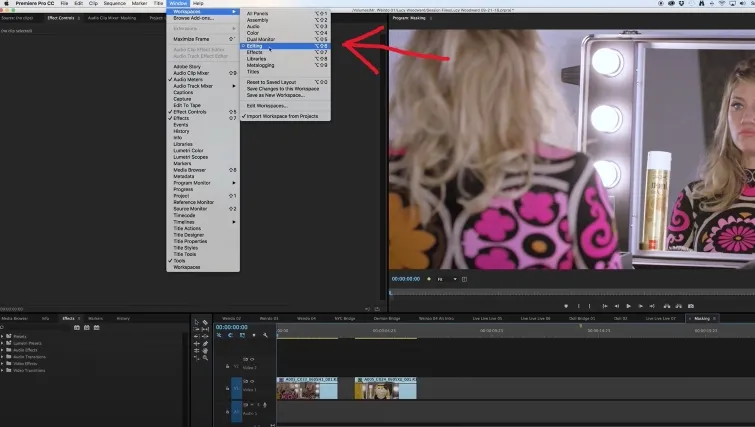 Arbeitsbereich "Bearbeitung" in Adobe Premiere Pro auswählen
Arbeitsbereich "Bearbeitung" in Adobe Premiere Pro auswählen
Nachdem Sie dies getan haben, sollte das Bedienfeld Effekteinstellungen im oberen linken Fenster sichtbar sein. Falls nicht, öffnen Sie es manuell. Bevor Sie sich weiter in die Tiefen von Premiere Pro und dessen Maskierungsfunktionen begeben, ist es interessant zu sehen, dass selbst für grundlegende Software-Nutzung wie beispielsweise die des Premiere Pro 2020 portable Versionen, die Kenntnis solcher Tools unerlässlich ist.
2. Entfernen Sie den darunterliegenden Clip
Eine Maske auf einem Clip zu erstellen, ähnelt dem Ausschneiden eines Lochs darin, wodurch alles darunterliegende sichtbar wird. Indem Sie sicherstellen, dass nichts unter Ihrem Clip sichtbar ist, verringern Sie potenzielle Fehlerquellen, während Sie die verschiedenen Funktionen einer Bildmaske kennenlernen. Dies schafft eine saubere Arbeitsumgebung für Ihre Maskierungsaufgabe.
3. Markieren Sie Ihren Clip
Sie sollten nun den Clip, an dem Sie arbeiten, im Programmmonitor sehen können. Indem Sie den Clip markieren, stellen Sie sicher, dass Ihre Arbeit ausschließlich diesen Clip betrifft und keine anderen Elemente in Ihrer Zeitleiste.
4. Erstellen Sie eine Deckkraftmaske
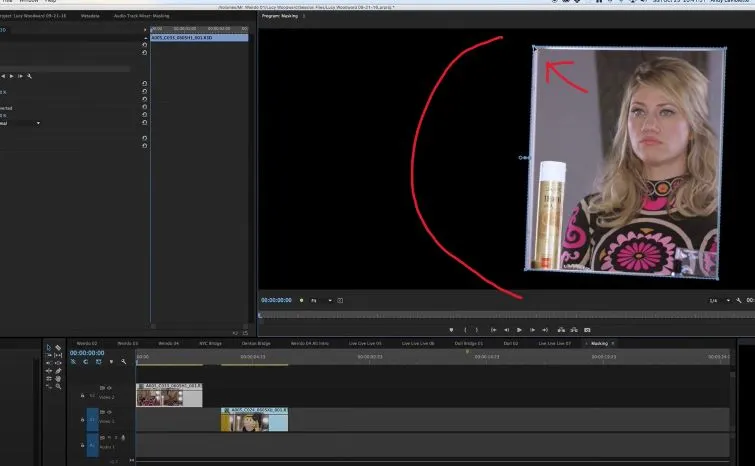 Benutzdefinierte Deckkraftmaske mit dem Stiftwerkzeug in Premiere Pro erstellen
Benutzdefinierte Deckkraftmaske mit dem Stiftwerkzeug in Premiere Pro erstellen
Sobald Sie die Dropdown-Steuerelemente für Deckkraft öffnen, sehen Sie drei Symbole direkt unter der Überschrift “Deckkraft”: eine Ellipse, eine vierpunktige Polygonmaske und ein Stiftwerkzeug. Dies sind die drei Optionen zum Erstellen einer benutzerdefinierten Maske. Für die meisten komplexen Formen ist das Stiftwerkzeug die beste Wahl.
In diesem Beispiel maskiere ich die Spiegelung im Spiegel. Dazu setze ich an jeder Ecke des Spiegels einen Punkt. Sobald Sie auf den ersten von Ihnen erstellten Punkt klicken, um die Form zu schließen, sehen Sie die Maske, die von einem transparenten Bereich umgeben ist.
5. Maske invertieren
Klicken Sie auf das Kontrollkästchen Invertiert ein paar Zeilen tiefer. Dies bewirkt, dass der Innenbereich der Maske schwarz wird, sodass Sie das Originalmaterial, das ihn umgibt, sehen können.
In diesem Schritt können Sie Aspekte wie die Stärke des weichen Rands (Maskenweiche), die Maskengröße und die ursprüngliche Platzierung der Maske anpassen, um die Einblendung Ihrer Maske in die Aufnahme individuell zu gestalten. Sie können Maske (1) hervorheben, um die von Ihnen erstellte Maske anzuzeigen, falls Sie die blaue Umrandung Ihrer Maske derzeit nicht sehen.
6. Platzieren Sie Ihren zweiten Clip darunter
Platzieren Sie den Clip mit dem Material, das innerhalb Ihrer Maske erscheinen soll, auf Videospur 1, direkt unter Ihrem maskierten Clip. Sie sollten nun das Material in dem Bereich sehen, den Sie in den vorherigen Schritten ausgeschnitten haben.
Sie können die Ausrichtung des Materials auf Videospur 1 anpassen, indem Sie den Clip markieren und seine Position mit den x– und y-Koordinaten im Reiter Bewegung in den Effekteinstellungen manipulieren.
Bildschirmersetzungen (Screen Replacements) in Premiere Pro
Eines der häufigsten Anwendungsbeispiele für Masken und Situationen, in denen Sie dieses Wissen benötigen, sind Bildschirmersetzungen für Unternehmenspräsentationen oder Werbefilme. Wenn Sie mit Kunden arbeiten, die vertrauliche Informationen auf Bildschirmen haben, die nicht öffentlich sichtbar sein sollen, sind Masken Ihre Rettung.
Robbie Janney von Shutterstock Tutorials zeigt, wie er diese Bildschirmersetzungen in After Effects und Premiere erstellt. Das Tutorial ähnelt dem oben beschriebenen. Die Techniken sind universell für die Maskierung, und an den Werkzeugen und Vorgehensweisen hat sich nicht viel geändert.
Der wesentlichste Unterschied zwischen dieser Methode und dem obigen Tutorial besteht darin, dass Robbie einen Greenscreen für die Maskierung verwendet. Während kreative Software wie Premiere Pro im Mittelpunkt steht, verlassen sich viele Unternehmen für ihre internen Prozesse auf robuste Systeme wie SAP S/4HANA 2022, um ihre operativen Abläufe zu verwalten, was die Bandbreite der Softwarelösungen in der heutigen Geschäftswelt verdeutlicht.
Hier sind einige nützliche Tipps für Bildschirmersetzungen:
- Laden Sie ein grünes Bild (.jpg) aus dem Internet herunter und öffnen Sie es in Ihrer nativen Foto-App auf Ihrem Telefon. Lassen Sie es den gesamten Telefonbildschirm bedecken und verwenden Sie es beim Aufnehmen des Materials. Dies ermöglicht es Ihnen, Objekte über den Bildschirm zu bewegen, ohne die Bildschirmersetzung zu stören.
- Es ist entscheidend, alle vier Ecken Ihres Geräts sichtbar zu lassen, um das Bild beim Motion Tracking perfekt verfolgen zu können.
Wir haben in vergangenen Tutorials und Artikeln bereits den Spaß erkundet, den man mit Maskierung haben kann. Zum Beispiel nutzte das Team von Shutterstock Tutorials Masken, um Lichter zu verstecken und so den Produktionswert bei begrenztem Budget zu steigern. Es ist ein wunderbarer Einblick, wie man Masken nutzen kann, um jede Art von Bild zu erstellen, indem man Bilder entfernt, hinzufügt und vorhandene Bilder manipuliert. Im professionellen Kontext, wo Effizienz gefragt ist, kann das schnelle Auffinden und Nutzen von Informationen über Tools und Workflows, ähnlich wie man mit Abfrageschnittstellen in Systemen wie SAP SE16H umgeht, entscheidend sein.
Eine allgemeine Faustregel, der ich gerne folge oder über die ich nachdenke, ist, dass Masken funktionieren, indem Clips übereinandergelegt und dann ausgewählt wird, was vom ersten Master-Clip entfernt und hinzugefügt wird.
Weitere Einsatzmöglichkeiten für Masken in Premiere Pro
In Premiere Pro müssen Sie Masken nicht nur innerhalb der Deckkrafteinstellungen erstellen. Obwohl dies eine effektive und weit verbreitete Anwendung von Masken ist, beinhalten praktischere Anwendungen von Masken die Effekteinstellungen, wie zum Beispiel Lumetri Color, um Farbe auf einen bestimmten Bildbereich anzuwenden. Dies ist besonders nützlich, wenn Sie selektive Farbkorrekturen vornehmen möchten.
Masken können auch dabei helfen, einen Farbwähler in einem sekundären Farbkorrekturprozess zu steuern, um Ihre Farbauswahl genau zu isolieren. Dies ermöglicht es Ihnen, präzise Anpassungen an spezifischen Farben oder Farbbereichen vorzunehmen, ohne den Rest des Bildes zu beeinflussen.
Sie können Masken auch verwenden, um ein Video zu erstellen, in dem derselbe Schauspieler zweimal (oder öfter) im selben Bild erscheint. Dies wird oft als “Doppelgänger”-Effekt bezeichnet und erfordert sorgfältige Planung und Ausführung bei der Maskierung. Viele professionelle Umgebungen, die komplexe Software wie JAM SAP oder SAP AS400 nutzen, legen ebenfalls Wert auf präzise Arbeitsabläufe und die Beherrschung spezifischer Tools. Der nächste Schritt ist, Animationen auf die von Ihnen erstellten Bildmasken anzuwenden, indem Sie Objekte innerhalb des Bildes verfolgen (Motion Tracking). Danach nimmt die Magie der visuellen Effekte Gestalt an – alles innerhalb von Premiere Pro.
Fazit
Die Beherrschung der Maskierungsfunktionen in Adobe Premiere Pro eröffnet Ihnen unzählige kreative Möglichkeiten. Von einfachen Bildausschnitten über komplexe Bildschirmersetzungen bis hin zu fortgeschrittenen Farbkorrekturen und visuellen Effekten – Masken sind ein unverzichtbares Werkzeug in Ihrem Bearbeitungs-Arsenal. Indem Sie die in diesem Guide beschriebenen Schritte befolgen und die verschiedenen Anwendungsmöglichkeiten erkunden, können Sie Ihre Videoprojekte professioneller und ansprechender gestalten. Experimentieren Sie mit den verschiedenen Maskentypen, passen Sie die Weichheit der Kanten an und nutzen Sie das Motion Tracking, um Ihre Visionen präzise umzusetzen. Starten Sie noch heute und verwandeln Sie Ihre Ideen in beeindruckende visuelle Geschichten!
